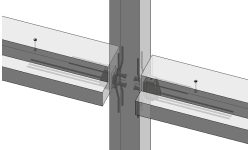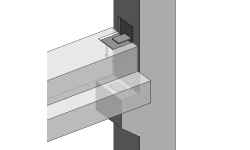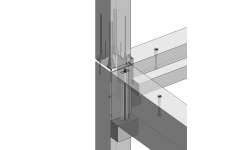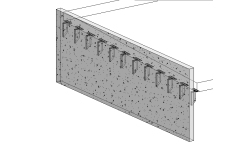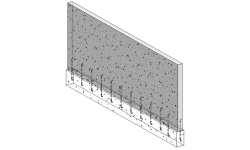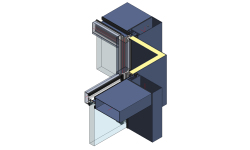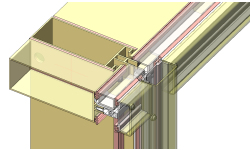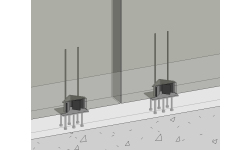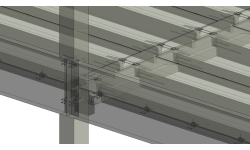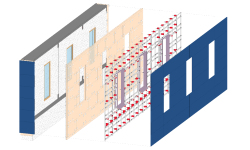Smart Connections aggiunge istantaneamente un numero qualsiasi di dettagli intelligenti specifici della superficie, che si adattano alle modifiche degli elementi ospitanti, in tutti i modelli BIM. Imposta facilmente regole per inserire o regolare i dettagli in base al punto di gravità, alla profondità, agli elementi adiacenti e altro ancora.
Risparmia molte ore per progetto, soprattutto per gli ingegneri strutturisti.
- Facile configurazione delle regole di inserimento.
- Inserisce dettagli su qualsiasi faccia dell'elemento ospitante.
- Utilizza i parametri degli elementi ospitanti per rendere i tuoi dettagli intelligenti e adattabili alla lunghezza, allo spessore, all'altezza dell'host, ecc.
- Inserire i dettagli in base al baricentro.
Inserisci i dettagli in base agli elementi circostanti.
Risparmia tempo utilizzando le opzioni di aggiornamento e modifica.
Usa l'interazione con gli assiemi intelligenti per preparare i disegni esecutivi.
Smart Connections è una soluzione BIM avanzata che aiuta gli utenti di Revit® a inserire e gestire rapidamente dettagli intelligenti come piastre strutturali, ancoraggi, tubi di malta, ecc. È un modulo estremamente efficace e che fa risparmiare tempo: carica le tue famiglie in un progetto, definisci regole, inserisci centinaia di elementi nel progetto con pochi clic, seguire le modifiche del progetto e modificare e aggiornare rapidamente i dettagli inseriti.
Modellazione automatica LOD 400 in Revit®
Inserisce tubi di malta, lastre metalliche, bulloni di ancoraggio, golfari, ancoraggi di sollevamento, basamenti connettivi, tagli, e li rivela sulla superficie di qualsiasi elemento ospitante, sia essa una trave, colonna, parete, fondazione, solaio, parte o modello generico.
- Dettagli e cavità su qualsiasi superficie dell'elemento si basano su regole.
- Semplice inserimento di dettagli basati su punti e linee.
- I dati dell'elemento possono essere letti e utilizzati per modificare automaticamente i dettagli delle famiglie.
- Ruota/capovolgi facilmente i dettagli nella finestra di configurazione per ottenere il risultato desiderato.
- Verifica che l'elemento inserito disponga di un corpo solido sufficiente per inserire i dettagli.
- Inserisce i dettagli in base al baricentro.
- Inserisce i dettagli nei punti di intersezione di altri elementi Revit®.
- Rapida modifica e aggiornamento dei dettagli inseriti.
- Inserisce automaticamente i dettagli in base a un nome di configurazione definito
- Le modifiche apportate da Smart Connections, vengono riconosciute da Smart Assemblies, modulo utilizzato per le schede di produzione.
- Le modifiche apportate da Smart Connections, vengono riconosciute da Smart Assemblies, modulo utilizzato per le schede di produzione.
Come posizionare automaticamente i tubi di malta cementizia per fughe nei progetti prefabbricati in Revit
I tubi di malta cementizia sono utilizzati nella costruzione di edifici prefabbricati in calcestruzzo per il collegamento di elementi come muri, pannelli ribaltabili, travi e colonne. Sono anche conosciuti come condotti o manicotti per fughe. Il modo in cui funziona è che una barra di avviamento (nota anche come barra di appoggio o tassello) è prefabbricata in un elemento, diciamo, un pannello a parete, e poi sul posto quel tassello scorre in una manica che è stata prefabbricata in un altro pannello. Il manicotto, tipicamente in plastica o acciaio ondulato, viene quindi riempito di cemento per formare un collegamento tra i pannelli a parete.
Poiché i progetti prefabbricati possono contenere molti tubi di malta, vale sicuramente la pena automatizzarli. È qui che entra in gioco la funzionalità Smart Connections della soluzione BIM per calcestruzzo prefabbricato, Precast Concrete, per Revit. Dispone di opzioni che è possibile configurare in modo che i tubi di malta vengano posizionati automaticamente nei muri, riducendo la quantità di tempo che è necessario dedicare a attività manuali ripetitive.
A seguire ecco il procedimento di lavoro. I passaggi sono anche descritti sotto il video.
Creare la famiglia di tubi per malta in base a un modello di famiglia basato sulla superficie. È conveniente utilizzare una famiglia di questo tipo nei progetti Revit perché è facile da posizionare su qualsiasi superficie o piano di lavoro. E se aggiungi dei vuoti, puoi tagliare automaticamente l'elemento ospitante per ridurre il volume del calcestruzzo.
Per creare la geometria necessaria, è sufficiente disegnare lo sweep, aggiungere alcuni parametri per controllarne le dimensioni e assegnare una famiglia di profili. In alternativa, puoi disegnare la forma del tubo:
Puoi anche aggiungere un vuoto di forma simile all'interno della famiglia, che taglierebbe il muro ogni volta che posizioni la famiglia su di esso. Dopo aver aggiunto la forma del condotto della malta e tagliato, salvarlo e caricarlo nel progetto Revit.
2. Aprire le configurazioni di Smart Connections e definire una nuova regola per posizionare i manicotti.
3. Definire le regole per il posizionamento di questa famiglia basata su punti sul muro.
Vai alla scheda pertinente degli elementi basati sui punti. Seleziona la famiglia che hai creato, seleziona "Insert Details" (Inserisci dettagli) su ON e definisci le regole di layout lungo la faccia inferiore del muro.
Nelle configurazioni seguenti, ho scelto di posizionarle in base alla spaziatura massima con alcuni offset di inizio e fine. Nella direzione opposta, ho scelto di posizionare la famiglia di tubi di malta al centro della faccia inferiore del muro. Dopo aver definito le impostazioni, salva la configurazione e sei pronto per inserirle.
Seleziona i muri e clicca "Insert Elements" (inserisci elementi), seleziona la configurazione, e clicca "Insert Details" (inserisci dettagli).
5. A questo punto tutte le famiglie di riempimento verranno distribuite lungo i fondi dei muri secondo la regola predefinita.
Notare che se si dispone di porte o finestre con altezza del davanzale bassa, alcuni tubi potrebbero sporgere nell'apertura quando si applica la configurazione corrente.
Quindi, c'è un'altra cosa che possiamo fare per migliorare questa configurazione. Smart Connections ha una funzione che fa sì che i dettagli si adattino automaticamente a diverse situazioni, sulla base di una ricerca di collegamenti a muro, intersezioni con altri elementi, ecc. In questo caso di altezza del davanzale bassa, è possibile impostare la profondità solida che dovrebbe essere disponibile per la famiglia di tubi di malta cementizia da posizionare:
Questo è il risultato che stiamo cercando. I tubi di malta cementizia non sono posizionati dove non si adattano.
Dopo il posizionamento, tutte le famiglie possono essere spostate, copiate, modificate solo per il muro selezionato o aggiornate se qualcosa cambia. Inoltre, utilizzando Revit e queste singole famiglie, otterrai automaticamente le quantità di elementi, in questo caso la quantità di tubi di malta cementizia.
Lavorando ancora di più sulle famiglie e sulle configurazioni, possiamo migliorare ulteriormente l'automazione posizionando non solo condotti di malta, ma anche piastre, puntali, intervalli e altro. Ecco un risultato automatizzato:
Puoi fare quanto sopra e molto altro ancora con Smart Connections. Prova il metodo di lavoro di cui sopra nel tuo prossimo progetto per ridurre le attività manuali risparmiando tempo!
Come automatizzare i giunti Shiplap tra i pannelli di parete prefabbricati in Revit. (4:42 min.)
Processo di lavoro:
- Disegna un muro e alcuni livelli.
- Dividi orizzontalmente usando i livelli.
- Seleziona i muri, a partire dal Livello 2, e aggiungi il valore di offset inferiore per farli sovrapporre.
- Tagliali con una famiglia basata sulla linea per ottenere la forma giusta.
- Crea un vuoto con la forma richiesta.
- Blocca le estremità ai piani di riferimento, seleziona ON il parametro "Taglia con vuoti quando caricato", Salva e Carica.
- Inserisci la famiglia su tutti i muri contemporaneamente utilizzando Smart Connections.
- Seleziona tutti i muri e inserisci i tagli per ottenere la forma del giunto a battente su tutti i muri.
Trascorri regolarmente una quantità eccessiva di tempo posizionando tubi di malta, sollevando incastonature, ancoraggi, piastre, anelli di connessione, fascette diagonali e tagli nei tuoi progetti prefabbricati?
Se lo fai, potresti essere interessato a sapere che tutti quegli elementi e altro ancora possono essere posizionati automaticamente utilizzando il modulo BIM di Precast Concrete. È uno di quei modi che aiuta a dare vita al BIM eliminando le attività che non creano valore e guadagno.Tale soluzione consente di impostare famiglie basate su linee e punti su facce di pilastri, travi, muri, solai e altri elementi. Le configurazioni che crei possono essere condivise con i colleghi, utilizzate in altri progetti, modificate e aggiornate in qualsiasi momento, automatizzando gran parte del tuo flusso di lavoro quotidiano come professionista AEC.
Inserimento automatico di elementi di connessione per calcestruzzo prefabbricato in Revit
In questo webinar viene mostrato come inserire automaticamente le connessioni in Revit per diversi elementi prefabbricati utilizzando lo strumento Smart Connections, un modulo dell'esclusivo pacchetto di Precast Concrete.
Inserisci i dettagli in base agli elementi circostanti.
Risparmia tempo utilizzando le opzioni di aggiornamento e modifica.
Usa l'interazione con gli assiemi intelligenti per preparare i disegni esecutivi.
Smart Connections è una soluzione BIM avanzata che aiuta gli utenti di Revit® a inserire e gestire rapidamente dettagli intelligenti come piastre strutturali, ancoraggi, tubi di malta, ecc. È un modulo estremamente efficace e che fa risparmiare tempo: carica le tue famiglie in un progetto, definisci regole, inserisci centinaia di elementi nel progetto con pochi clic, seguire le modifiche del progetto e modificare e aggiornare rapidamente i dettagli inseriti.
Requisiti di sistema del dock TOOLS4BIM
Tutte le applicazioni AGACAD per Autodesk® Revit® sono accessibili tramite la finestra interattiva TOOLS4BIM Dock in Revit®.
Assicurati che il sistema su cui installi TOOLS4BIM Dock soddisfi i seguenti requisiti:
Come per Autodesk® Revit® 2021 , 2020 , 2019
Sistemi operativi: versioni a 64 bit di Windows 10 (per tutte le versioni), Windows 8.1 e Windows 7 (solo per la versione 2019)
Versioni software sviluppate da AGACAD disponibili
Sistemi di unità: metro e imperiale.
Lingua: Inglese.
Sono disponibili anche altre lingue (ceco, francese, tedesco, giapponese, russo).
Compatibile con Autodesk® Revit® 2021, 2020, 2019
Versioni software supportate solo per le due versioni più recenti di Revit®.
Prodotti Correlati
Precast Concrete
Smart Assemblies
T4R Smart Walls
T4R Sort Mark
Prodotti Consigliati
Smart Browser
Per maggiorni informazioni su questo modulo, CONTATTACI per un PREVENTIVO PERSONALIZZATO!
28 aprile 2021
Come posizionare famiglie tascabili per travetti del tetto in Revit® [VIDEO]
In questo post, verranno mostrati tre modi per posizionare le tasche dei travetti in Revit® per i progetti di costruzioni inclinate.
Un modo semplice per farlo in Revit® è manualmente. Gli altri due modi fanno uso del nostro strumento BIM Smart Connections in grado di distribuire hardware, dettagli, vuoti, qualsiasi tipo di elemento o famiglia in Revit®, indipendentemente dal fatto che tu stia progettando edifici di calcestruzzo prefabbricato, strutture in legno o strutture in metallo.
In qualunque modo tu vada, i primi passaggi sono gli stessi, quindi iniziamo da lì. (Video sotto.)
PASSAGGIO 1. Creare una famiglia di tasche utilizzando un modello di famiglia basato sulla superficie.
PASSAGGIO 2 Creare un vuoto e tagliare l’elemento ospitante
PASSAGGIO 3. Caricare una famiglia Revit® incorporata e nidificarla correttamente nel vuoto.
PASSAGGIO 4. Una volta impostata la famiglia, inserirla nel progetto Revit.
Qui vengono mostrati tre modi per farlo.
METODO 1: posizionare semplicemente le famiglie in Revit manualmente
Basta usare semplicemente Revit e posizionare manualmente le tasche su ciascun pannello a parete. Questo è un modo semplice ma non molto efficiente, soprattutto se ne hai molte nel progetto.
METODO 2: posizionare le famiglie automaticamente utilizzando Smart Connections
Utilizza lo strumento Smart Connections della soluzione BIM per calcestruzzo prefabbricato. Può svolgere compiti come questo automaticamente. Basta aprire le configurazioni e definire la posizione in cui deve essere collocata questa famiglia.
Quindi seleziona tutti i pannelli e applica le famiglie su tutti in una volta.
METODO 3: utilizzare Smart Connections per monitorare la posizione dei travetti per il posizionamento delle tasche
Se nel tuo modello sono presenti travetti, utilizza Smart Connections per tracciarne la posizione. Quello fatto nel progetto webinar è stato aggiungere una famiglia di connessioni strutturali nidificate denominata "Pocket place" nelle famiglie Joist (travetto), in modo da poterle monitorare con lo strumento Smart Connections.
Una volta che li ho nel modello, modifico la configurazione in modo che le famiglie Pocket vengano collocate solo se ho quella famiglia Pocket Place vicino al muro.
Ora Smart Connections collocherebbe famiglie tascabili ovunque io abbia un'estremità del travetto vicino al mio muro.
Smart Connections può aiutarti non solo con il posizionamento dei travetti, ma anche con la distribuzione di altri elementi, in modo da poter risparmiare tempo con ciascuno di essi:
Ecco un video del flusso di lavoro sopra:
3 febbraio 2022
Nuove funzionalità per l’applicativo Smart Connections Revit: connessioni Trave, gestione multi-regole e altro ancora
Smart Connections è considerato uno dei componenti aggiuntivi di Revit che fanno risparmiare più tempo ai prefabbricatori; quindi, ci abbiamo lavorato molto per trovare nuovi modi per aiutare gli ingegneri strutturisti a svolgere le loro attività quotidiane in modo più efficiente.
Ecco gli ultimi aggiornamenti che abbiamo fatto.
Posizionare le connessioni all'estremità della trave
In molti casi, travi e travetti sono supportati da pareti, e per questo abbiamo bisogno di una sorta di collegamento di supporto. Potrebbe essere un angolare d'acciaio, una piastra incorporata, un foro a tasca, una mensola, ecc. In Revit, dobbiamo posizionarli manualmente nella posizione di ciascuna trave. Se abbiamo un layout standard di elementi del telaio, tuttavia, c'è una buona ragione per automatizzarlo.
travi collegate alle pareti in Revit
Quindi, ora l’applicativo Smart Connections ha una nuova funzionalità per trovare l'intersezione di un elemento di tipo linea con la faccia dell'elemento Ospitante (Host).
Ecco un esempio di trave a parete.
Parametro di precisione per gli elementi inseriti
"Inserisci le famiglie basate su superficie di Revit in base al baricentro"
Insert Revit’s face-based Families by Gravity point’
è una funzionalità davvero utile di Smart Connections, ma alcuni clienti statunitensi hanno espresso la necessità di avere una distanza arrotondata tra di loro. Quindi ecco che con il parametro precisione è possibile ottenere la distanza arrotondata in caso di inserimento per baricentro o utilizzando gli offset Inizio, Fine con valori di distanza Relativa.
Inserisci in base alla massa dell'elemento ospitante (host)
Una richiesta comune da parte dei prefabbricatori è che il tipo di supporto di sollevamento sia diverso per elementi di masse diverse. Quindi, ora, se inserisci gli elementi per baricentro, lo strumento calcolerà la massa dell'elemento ospitante (Host) e la aggiungerà al parametro Element Mass prima di inserire gli incorporamenti. Ciò significa che puoi applicare un filtro Host e inserire incorporamenti in base alla massa dell'elemento.
Gestore multiregole per più elementi
Sebbene fosse già possibile applicare un paio di configurazioni agli stessi elementi, se si fosse desiderato aggiornarne uno, non sarebbe stato così facile farlo per tutti gli elementi selezionati. Ora puoi selezionare un paio di elementi, utilizzare il gestore multi-regole e mostrare tutte le configurazioni utilizzate su tutti questi elementi scegliendo se aggiornarli o eliminarli.
Cerca nei pilastri sopra e sotto per le connessioni
Smart Connections può posizionare le connessioni in fondo ad un pilastro in base alle connessioni nella fondazione. Quindi, ad esempio, se si dispone di un bullone posizionato nella fondazione, è possibile posizionare automaticamente un tubo di malta nel pilastro nel punto esatto in cui si trova il bullone.
AGACAD Free Download
Per favore compila il modulo sottostante e ti invieremo una mail con il link per scaricare la versione FREE del software e tutte le istruzioni all'indirizzo email inserito.
Information request
Please fill in the following form, our staff will answer as soon as possible to the email address you entered.
News, events and promotions
Eiseko partecipa a STESSA2024!
Al via da oggi a Salerno la Conferenza internazionale STESSA2024, promossa dal Dipartimento di Ingegneria Civile DICIV Unisa. La Conferenza - alla…
IDEA StatiCa festeggia i suoi 10 anni di CBFEM e dal rilascio di IDEA Connection!
UN DECENNIO DEDICATO ALLA PROGETTAZIONE AVANZATA DELLE CONNESSIONI Festeggia con noi i 10 anni di progettazione delle connessioni con IDEA StatiCa e…
FIERA SED | CASERTA | 23 - 25 Maggio 2024
Saremo presenti al SED 2024 che si terrà a CASERTA dal 23 al 25 Maggio. Eiseko ti permetterà di partecipare a dimostrazioni…

 CYPE Architecture: Software Bim gratuito
CYPE Architecture: Software Bim gratuito